Introducción a reComputer Industrial

La serie reComputer industrial ofrece sistemas completos que incluyen módulos NVIDIA Jetson™ Xavier NX/ Orin Nano/Orin NX/, con un rendimiento de IA que va desde 20 TOPS hasta 100 TOPS. Preinstalado con Jetpack 5.1.1, reComputer industrial simplifica el desarrollo, ideal para construir aplicaciones de análisis de video, detección de objetos, procesamiento de lenguaje natural, imágenes médicas y robots, lo que aporta transformación digital a través de industrias de ciudades inteligentes, seguridad, automatización industrial y fábricas inteligentes.
reComputer industrial viene con un disipador de calor pasivo y un diseño sin ventilador, lo que lo hace ideal para su uso en entornos exigentes. El disipador de calor pasivo permite una refrigeración eficiente sin necesidad de un ventilador, reduciendo el riesgo de falla de componentes debido al polvo u otros contaminantes. El diseño sin ventilador también reduce los niveles de ruido y el consumo de energía, haciéndolo adecuado para su uso en entornos sensibles al ruido y minimizando los costos de energía.
reComputer industrial tiene 2 puertos RJ45 GbE, uno de los cuales es un puerto PoE PSE para proporcionar alimentación a través de Ethernet a dispositivos como cámaras IP. Esto elimina la necesidad de una fuente de alimentación separada y facilita el despliegue de dispositivos de red en áreas sin tomas de corriente fácilmente disponibles. El otro puerto GbE se utiliza para conectar a un switch de red o router, permitiendo la comunicación con otros dispositivos en la red y acceso a Internet.
Características
- PC compacto sin ventilador: Diseño de referencia térmica, soporte de temperatura más amplio -20 ~ 60°C con flujo de aire de 0.7m/s
- Diseñado para interfaces industriales: 2x RJ-45 GbE(1 para POE-PSE 802.3 af); 1x RS-232/RS-422/RS-485; 4x DI/DO; 1x CAN; 3x USB3.2; 1x TPM2.0 (Módulo opcional)
- Conectividad híbrida: Soporte 5G/4G/LTE/LoRaWAN® (Módulo opcional) con 1x ranura para tarjeta Nano SIM
- Montaje flexible: Escritorio, riel DIN, montaje en pared, VESA
- Certificaciones: FCC, CE, RoHS, UKCA
Especificaciones
| Nombre del Producto | reComputer Industrial J4012 | reComputer Industrial J4011 | reComputer Industrial J3011 | reComputer Industrial J3010 | reComputer Industrial J2012 | reComputer Industrial J2011 | |
|---|---|---|---|---|---|---|---|
| Módulo NVIDIA Jetson | Orin NX 16GB | Orin NX 8GB | Orin Nano 8GB | Orin Nano 4GB | Xavier NX 16GB | Xavier NX 8GB | |
| SKU | 110110191 | 110110190 | 110110193 | 110110192 | 110110189 | 110110188 | |
| Sistema del Procesador | Rendimiento de IA | 100 TOPS | 70 TOPS | 40 TOPS | 20 TOPS | 21 TOPS | |
| GPU | GPU de arquitectura NVIDIA Ampere de 1024 núcleos con 32 Tensor Cores | GPU de arquitectura NVIDIA Ampere de 512 núcleos con 16 Tensor Cores | GPU NVIDIA Volta™ de 384 núcleos con 48 Tensor Cores | ||||
| CPU | CPU Arm® Cortex®-A78AE v8.2 de 64 bits de 8 núcleos 2MB L2 + 4MB L3 | CPU Arm® Cortex®-A78AE v8.2 de 64 bits de 6 núcleos 1.5MB L2 + 4MB L3 | CPU NVIDIA Carmel ARM®v8.2 de 64 bits de 6 núcleos, 6MB L2 + 4MB L3 | ||||
| Memoria | 16GB 128-bit LPDDR5 102.4GB/s | 8GB 128-bit LPDDR5 102.4GB/s | 8GB 128-bit LPDDR5 68 GB/s | 4GB 64-bit LPDDR5 34 GB/s | 16GB 128-bit LPDDR4x 59.7GB/s | 8GB 128-bit LPDDR4x 59.7GB/s | |
| Codificación de Video | 14K60 (H.265) | 34K30 (H.265) | 61080p60 (H.265) | 121080p30 (H.265) | 1080p30 soportado por 1-2 núcleos de CPU | 24K60 | 44K30 | 101080p60 | 221080p30 (H.265) 24K60 | 44K30 | 101080p60 | 20108p30 (H.264) | ||||
| Decodificación de Video | 1×8K30 (H.265) | 2×4K60 (H.265) | 4×4K30 (H.265) | 9×1080p60 (H.265) | 18×1080p30 (H.265) | 14K60 (H.265) | 24K30 (H.265) | 51080p60 (H.265) | 111080p30 (H.265) | 28K30 | 64K60 | 124K30 | 221080p60 | 441080p30 (H.265) 24K60 | 64K30 | 101080p60 | 22*1080p30 (H.264) | ||||
| Almacenamiento | eMMC | - | - | - | - | 16GB eMMC 5.1 | |
| Expansión | M.2 Key M PCIe Gen4.0 SSD (M.2 NVMe 2280 SSD 128G incluido) | ||||||
| E/S | Red | 1* LAN1 RJ45 GbE PoE(PSE 802.3 af 15 W) 1* LAN2 RJ45 GbE (10/100/1000Mbps) | |||||
| USB | 3* USB3.2 Gen1, 1* USB2.0 Type C(Modo dispositivo), 1* USB2.0 Type C Para Debug UART & RP2040 | ||||||
| DI/DO | 4DI,4DO,3GND_DI,2GND_DO,1GND_ISO,1CAN | ||||||
| COM | 1* DB9 (RS232/RS422/RS485) | ||||||
| Pantalla | 1*HDMI 2.0 Type A | ||||||
| SIM | 1* Ranura para tarjeta Nano SIM | ||||||
| Expansión | Mini PCIe | Mini PCIe para 4G/LoRaWAN® (Módulo opcional) | |||||
| Wi-Fi | Soporte SMD Wi-Fi/Bluetooth (Módulo opcional) | ||||||
| M.2 Key B | M.2 Key B soporte 4G/5G (Módulo opcional) | ||||||
| Ventilador | Sin ventilador, disipador de calor pasivo 1*Conectores de ventilador(5V PWM) | ||||||
| TPM | 1* Conector TPM 2.0 (Módulo opcional) | ||||||
| RTC | 1* Socket RTC (CR1220 incluido), 1* RTC 2-pin | ||||||
| Cámara | 2* CSI (2-lane 15pin) | ||||||
| Alimentación | Fuente de Alimentación | DC 12V-24V Bloque de terminales 2 pin | |||||
| Adaptador de Alimentación | Adaptador de Alimentación 19V(sin cable de alimentación) | ||||||
| Mecánico | Dimensiones (A x P x H) | 159mm×155mm×57mm | |||||
| Peso | 1.57kg | ||||||
| Instalación | Escritorio, riel DIN, montaje en pared, VESA | ||||||
| Ambiente | Temperatura de Operación | -20 ~ 60°C con 0.7m/s | |||||
| Humedad de Operación | 95% @ 40 °C (sin condensación) | ||||||
| Vibración | 3 Grms @ 5 ~ 500 Hz, aleatorio, 1 hr/eje | ||||||
| Choque | 50G aceleración pico (11 msec) | ||||||
| SO | Jetpack 5.1 preinstalado (superior) (proporciona SO Linux con paquete de soporte de placa) | ||||||
| Certificación | FCC, CE, RoHS, UKCA | ||||||
| Garantía | 2 Años | ||||||
Descripción General del Hardware
Sistema Completo
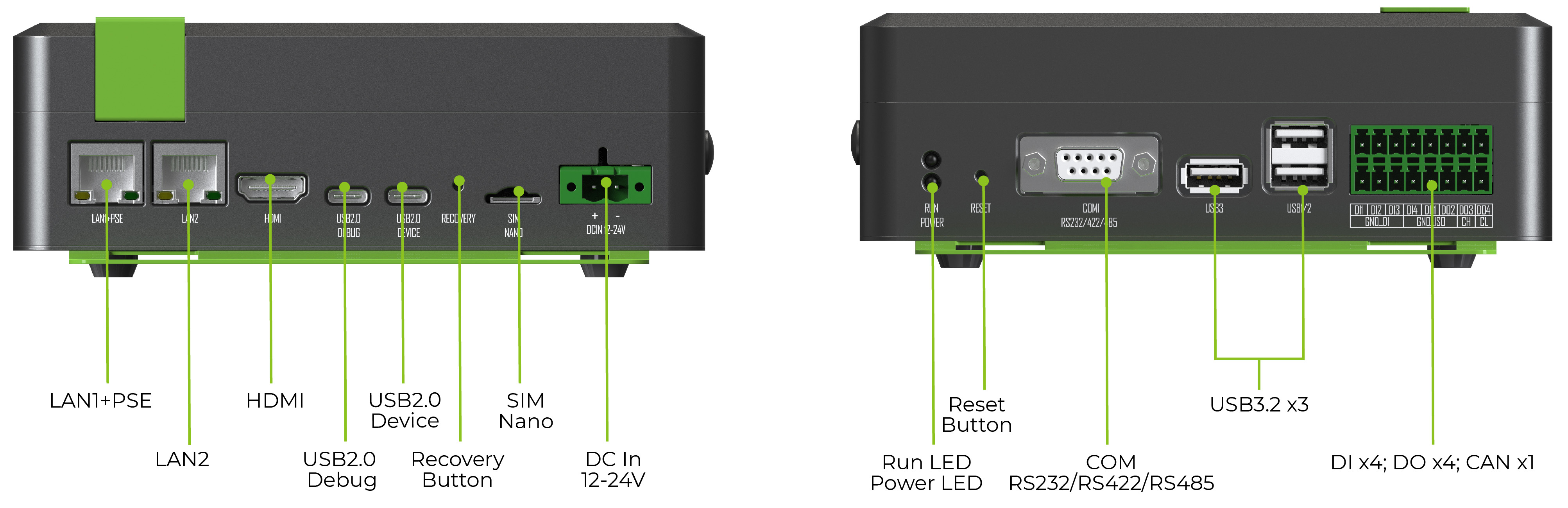
Placa Portadora

Flashear JetPack
reComputer Industrial viene preinstalado con JetPack 5.1.1 en un SSD de 128GB junto con los controladores necesarios. Esto incluye componentes SDK como CUDA, CUDNN y TensorRT. Sin embargo, si deseas volver a flashear Jetpack al SSD incluido o a un nuevo SSD, puedes seguir los pasos.
Prerrequisitos
Necesitas preparar el siguiente hardware antes de comenzar con reComputer Industrial
- reComputer Industrial
- Adaptador de alimentación proporcionado con cable de alimentación (versión US o versión EU)
- PC Host Ubuntu 20.04
- Cable de transmisión de datos USB Type-C
- Monitor externo
- Cable HDMI
- Teclado y ratón
Recomendamos que uses dispositivos host Ubuntu físicos en lugar de máquinas virtuales. Por favor, consulta la tabla a continuación para preparar la máquina host.
| Versión de JetPack | Versión de Ubuntu (Computadora Host) | ||
| 18.04 | 20.04 | 22.04 | |
| JetPack 5.x | ✅ | ✅ | |
| JetPack 6.x | ✅ | ✅ | |
Entrar en Modo de Recuperación Forzada
Ahora necesitas entrar en modo de recuperación en la placa reComputer Industrial para flashear el dispositivo.
- Conecta un cable USB Type-C entre el puerto USB2.0 DEVICE y tu PC.
- Usa un pin e insértalo en el orificio RECOVERY para presionar el botón de recuperación y mantenerlo presionado.
- Conecta el conector de alimentación de bloque terminal de 2 pines incluido al conector de alimentación en la placa y conecta el adaptador de alimentación incluido con un cable de alimentación para encender la placa.
- Suelta el botón de recuperación.
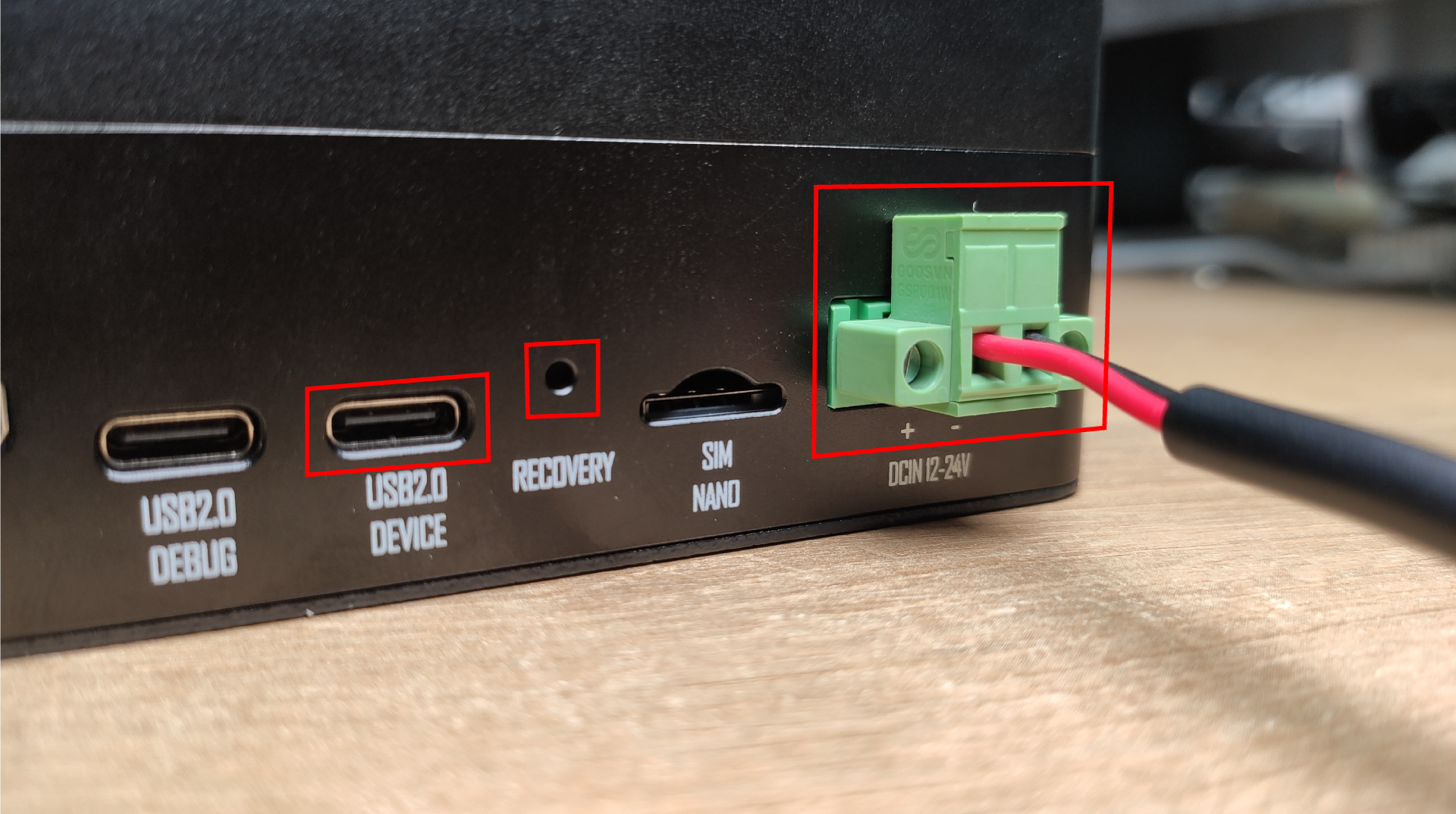
Asegúrate de encender el dispositivo mientras mantienes presionado el botón RECOVERY o de lo contrario no entrará en modo de recuperación
En el PC host Ubuntu, abre una ventana de Terminal e ingresa el comando lsusb. Si el contenido devuelto tiene una de las siguientes salidas según el Jetson SoM que uses, entonces la placa está en modo de recuperación forzada.
- Para Orin NX 16GB: 0955:7323 NVidia Corp
- Para Orin NX 8GB: 0955:7423 NVidia Corp
- Para Orin Nano 8GB: 0955:7523 NVidia Corp
- Para Orin Nano 4GB: 0955:7623 NVidia Corp
Flashear a Jetson
- Jetpack 5.1.1
- Jetpack5.1.3
- Jetpack6.0
- Jetpack6.1
- Jetpack6.2
Aquí ofrecemos 2 métodos diferentes de flasheo.
- Descargar toda la imagen del sistema que hemos preparado que incluye NVIDIA JetPack, controladores de periféricos de hardware y flashear al dispositivo
- Descargar el L4T oficial de NVIDIA, usar los controladores de periféricos de hardware incluidos y flashear al dispositivo
La descarga del primer método es de alrededor de 14GB y la descarga del segundo método es de aproximadamente 3GB.
- Método 1
- Método 2
- Paso 1: Descarga la imagen del sistema a tu PC Ubuntu correspondiente a la placa que estás usando
| Dispositivo | Enlace de Imagen1 | Enlace de Imagen2 | SHA256 |
|---|---|---|---|
| reComputer Industrial J4012 | Descargar | Descargar | F6623A277E538F309999107297405E1 378CF3791EA9FD19F91D263E3B4C88333 |
| reComputer Industrial J4011 | Descargar | Descargar | 414DFE16703D0A2EE972DF1C77FCE2E 8B44BC71726BB6EE4B1439C2D0F19A653 |
| reComputer Industrial J3011 | Descargar | Descargar | 347AB7247ED83286BDFAEF84B49B84C 5F5B871AEE68192339EDE4773149D8737 |
| reComputer Industrial J3010 | Descargar | Descargar | 860EC8EB3245CB91E7C5C321B26333B 59456A3418731FEF73AE0188DF655EE46 |
| reComputer Industrial J2012 | Descargar | Descargar | 821CF92AF1FE8A785689FAF4751615A A30E7F0770B4FA23327DFAF2C8B53FDD7 |
| reComputer Industrial J2011 | Descargar | Descargar | DAB8FC069E4C62434C77AE3A6BA13EE FB30003C9A14BFE82DE879B88ACDD85FA |
- Los archivos de imagen de Descarga1 y Descarga2 son los mismos. Puedes elegir el enlace con la velocidad de descarga más rápida.
Para verificar la integridad del firmware descargado, puedes comparar el valor hash SHA256.
En una máquina host Ubuntu, abre la terminal y ejecuta el comando sha256sum <Archivo> para obtener el valor hash SHA256 del archivo descargado. Si el hash resultante coincide con el hash SHA256 proporcionado en la wiki, confirma que el firmware que descargaste está completo e intacto.
El código fuente para las imágenes anteriores se puede encontrar aquí
- Paso 2: Extrae el archivo generado
sudo tar -xvf <file_name>.tar.gz
- Paso 3: Navega al archivo extraído anteriormente y ejecuta el comando de flasheo como sigue
cd mfi_xxxx
sudo ./tools/kernel_flash/l4t_initrd_flash.sh --flash-only --massflash 1 --network usb0 --showlogs
Ahora comenzará a flashear la imagen del sistema a la placa. Si el flasheo es exitoso, verás la siguiente salida

- Paso 4: Conecta la placa a una pantalla usando el conector HDMI en la placa y termina la configuración inicial
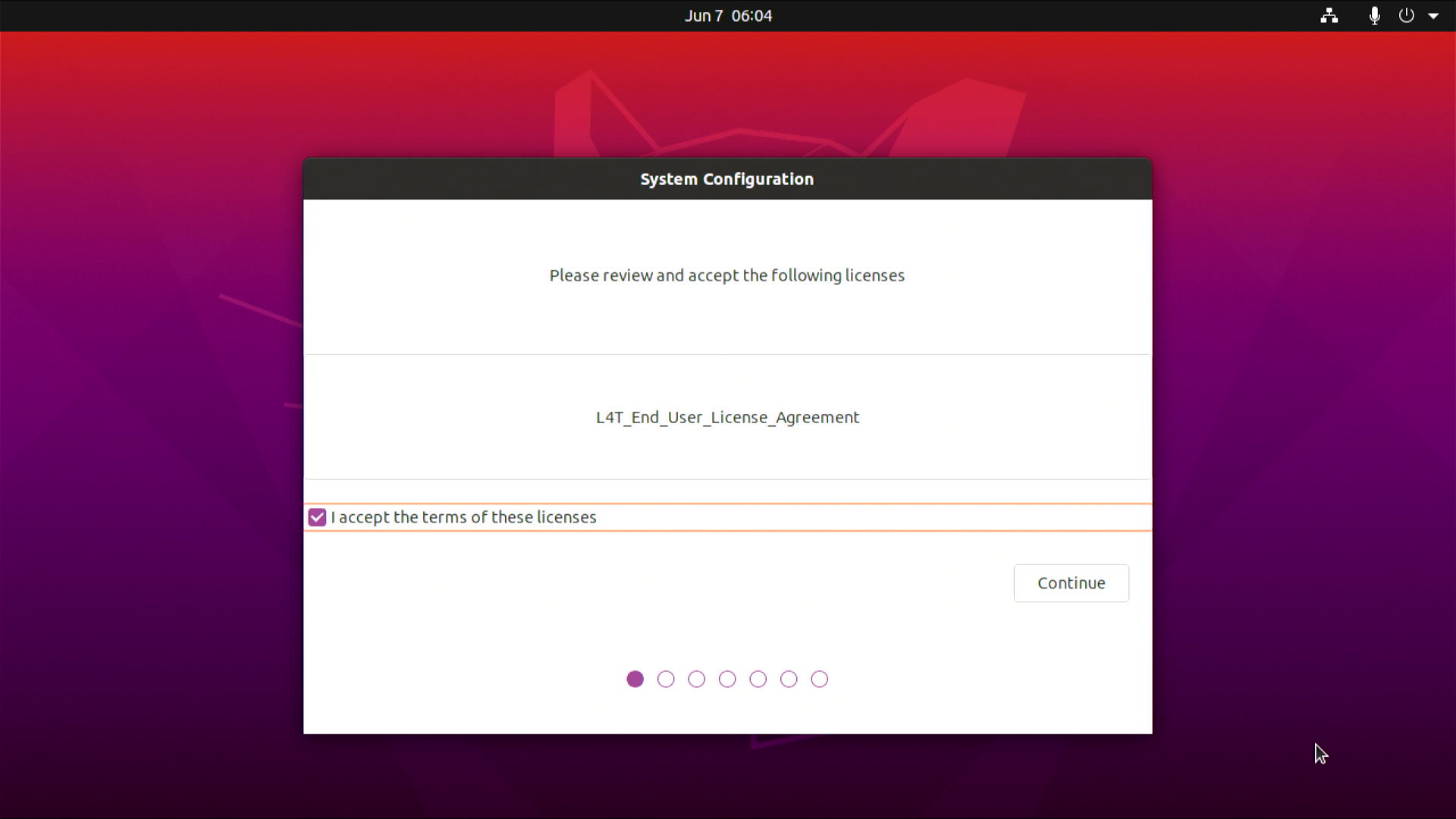
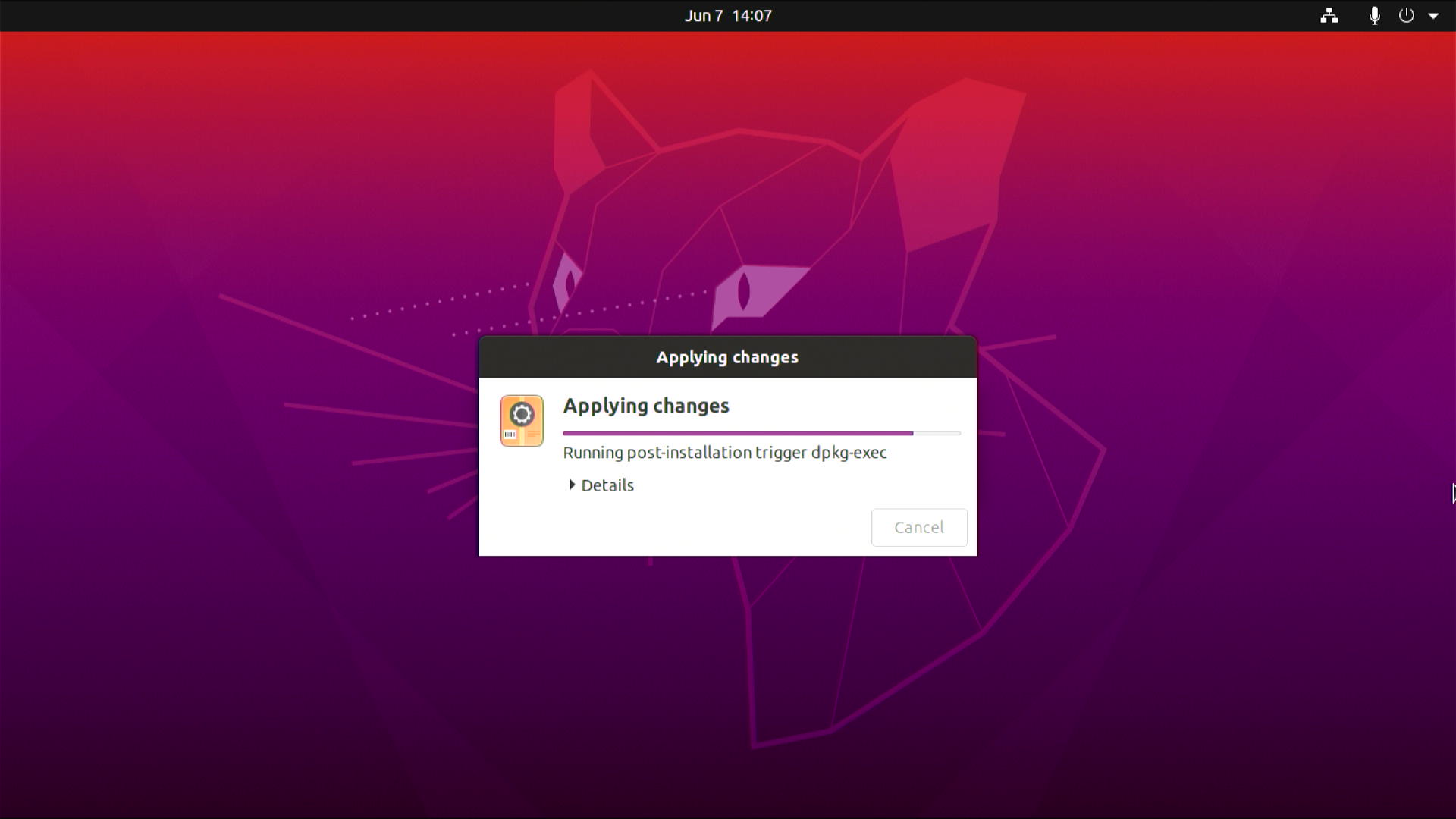
Después de eso, la placa se reiniciará y estará lista para usar!
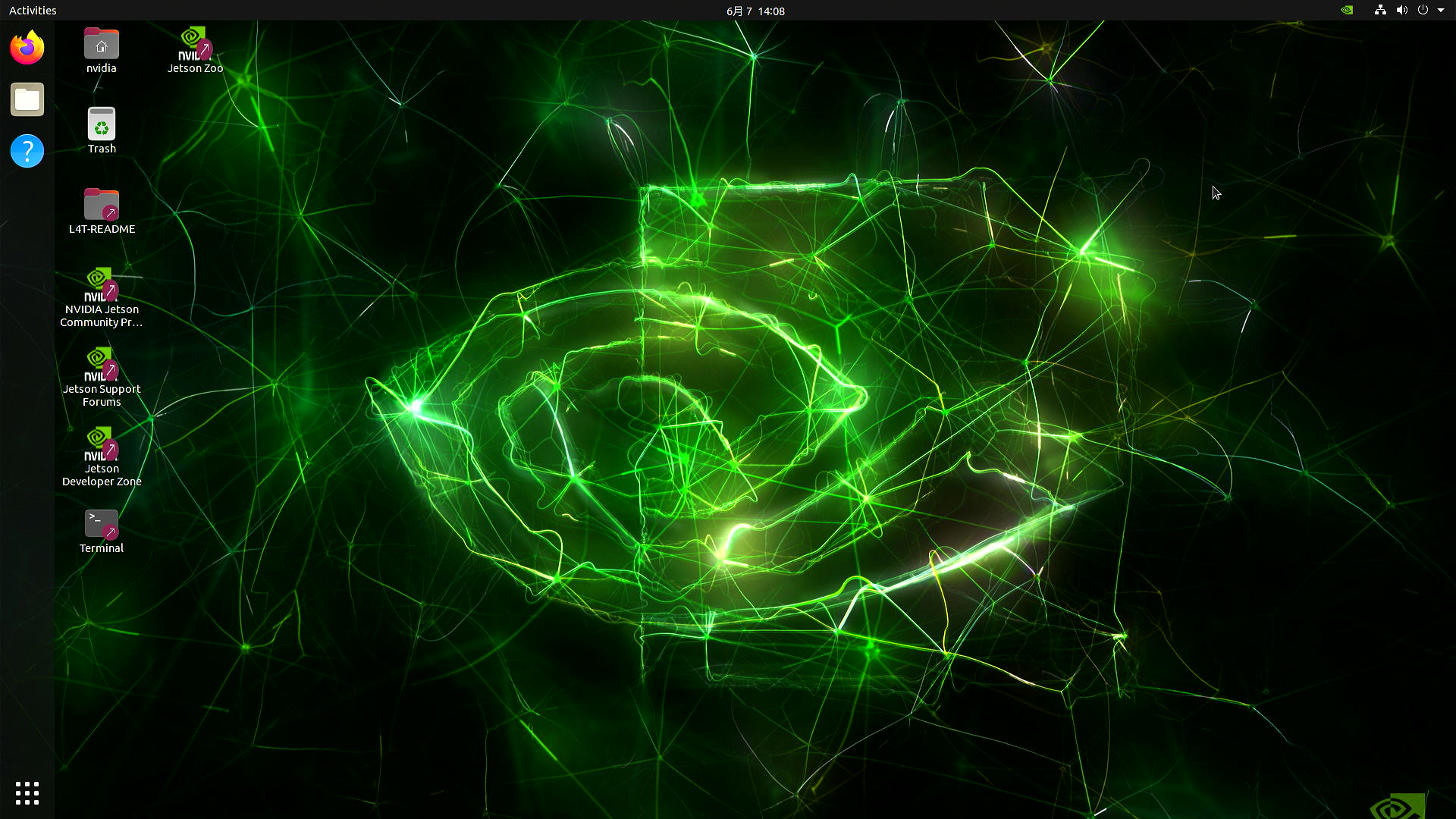
Descargar y Preparar NVIDIA L4T y rootfs
wget https://developer.nvidia.com/downloads/embedded/l4t/r35_release_v3.1/release/jetson_linux_r35.3.1_aarch64.tbz2
wget https://developer.nvidia.com/downloads/embedded/l4t/r35_release_v3.1/release/tegra_linux_sample-root-filesystem_r35.3.1_aarch64.tbz2
tar xf jetson_linux_r35.3.1_aarch64.tbz2
sudo tar xpf tegra_linux_sample-root-filesystem_r35.3.1_aarch64.tbz2 -C Linux_for_Tegra/rootfs/
cd Linux_for_Tegra/
sudo ./apply_binaries.sh
sudo ./tools/l4t_flash_prerequisites.sh
Descargar y Preparar Controladores
- Paso 1: Descarga los archivos de controladores a tu PC Ubuntu correspondiente a la placa que estás usando
| Módulo Jetson | Enlace de Descarga | Versión de JetPack | Versión de L4T |
|---|---|---|---|
| Jetson Orin NX 8GB/ 16GB, Orin Nano 8GB | Descargar | 5.1.1 | 35.3.1 |
| Jetson Orin Nano 4GB | Descargar | ||
| Jetson Xavier NX 8GB/ 16GB | Descargar |
- Paso 2: Mueve los controladores periféricos descargados a la misma carpeta que el directorio Linux_For_Tegra

- Paso 3: Extrae el archivo .zip del controlador descargado. Aquí instalamos adicionalmente el paquete unzip que es necesario para descomprimir el archivo .zip
sudo apt install unzip
sudo unzip xxxx.zip # Replace xxxx with the driver file name
Aquí te preguntará si deseas reemplazar los archivos. Escribe A y presiona ENTER para reemplazar los archivos necesarios
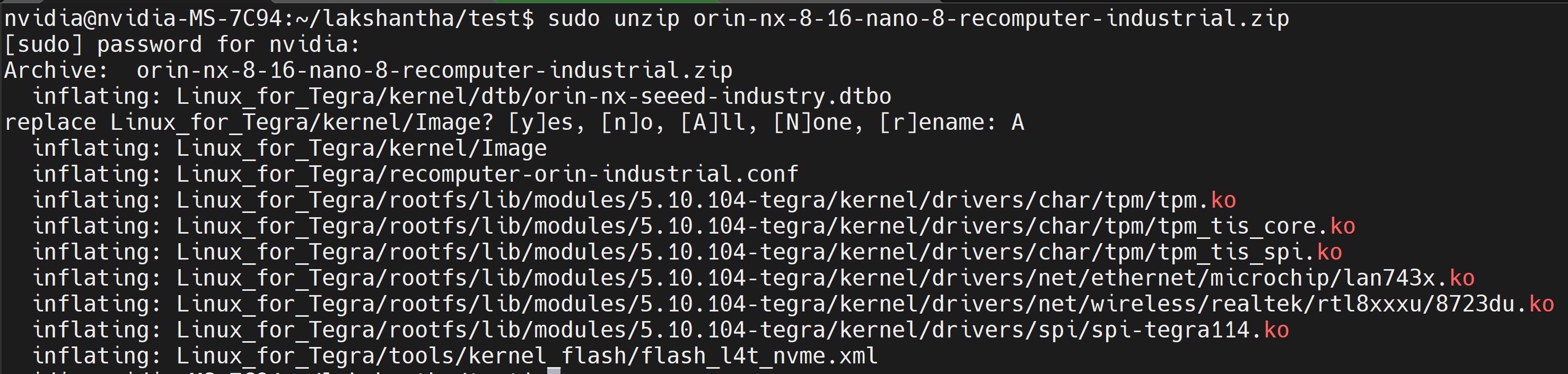
- Paso 4: Navega al directorio Linux_for_Tegra y ejecuta el comando flash de la siguiente manera
cd Linux_for_Tegra
# For Orin NX and Orin Nano
sudo ./tools/kernel_flash/l4t_initrd_flash.sh --external-device nvme0n1p1 -c tools/kernel_flash/flash_l4t_nvme.xml -S 80GiB -p "-c bootloader/t186ref/cfg/flash_t234_qspi.xml --no-systemimg" --network usb0 recomputer-orin-industrial external
# For Xavier NX
sudo ADDITIONAL_DTB_OVERLAY_OPT="BootOrderNvme.dtbo" ./tools/kernel_flash/l4t_initrd_flash.sh --external-device nvme0n1p1 -c tools/kernel_flash/flash_l4t_nvme.xml -S 80GiB -p "-c bootloader/t186ref/cfg/flash_l4t_t194_qspi_p3668.xml --no-systemimg" --network usb0 recomputer-xavier-nx-industrial external
Ahora comenzará a flashear la imagen del sistema en la placa. Si el flasheo es exitoso, verás la siguiente salida

- Paso 5: Conecta la placa a una pantalla usando el conector HDMI en la placa y completa la configuración inicial
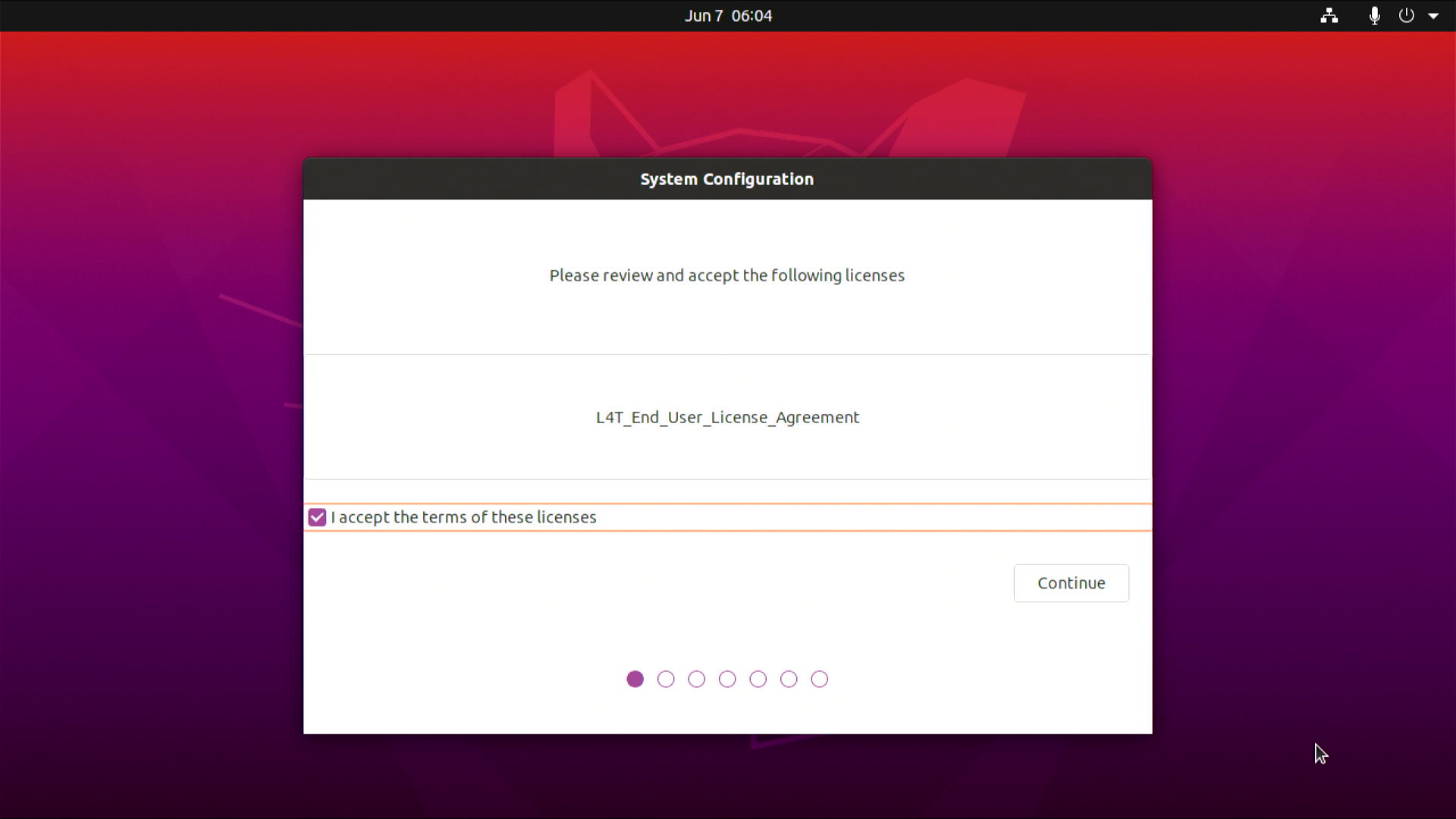
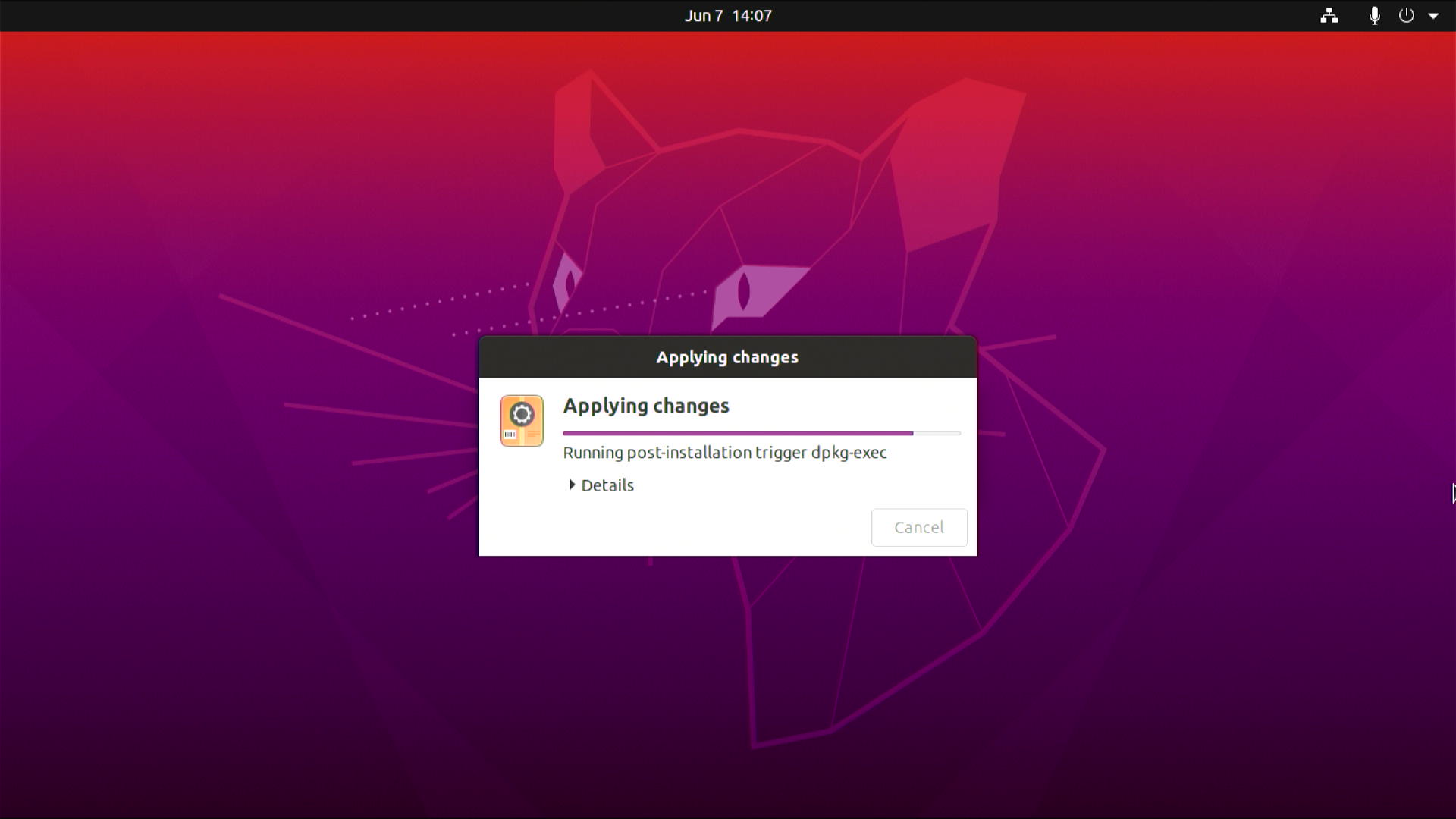
Después de eso, la placa se reiniciará y verás lo siguiente
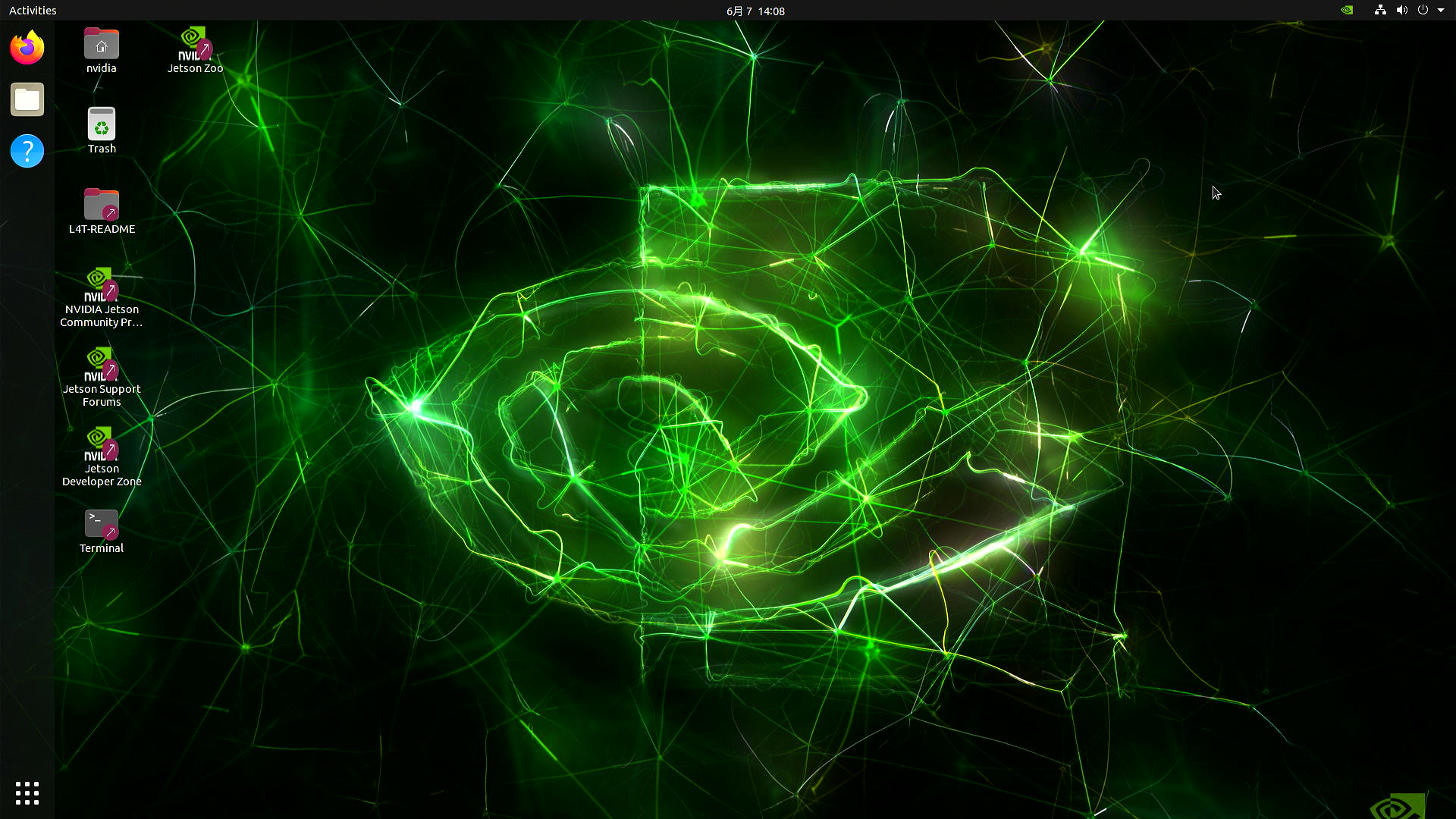
- Paso 6: Abre una ventana de terminal dentro del dispositivo, ejecuta lo siguiente, ¡el dispositivo se reiniciará y estará listo para usar!
systemctl disable nvgetty.service
sudo depmod -a
sudo reboot
Además, si deseas instalar componentes del SDK como CUDA, cuDNN, TensorRT, ejecuta lo siguiente
sudo apt update
sudo apt install nvidia-jetpack -y
- Paso 1: Descarga la imagen del sistema a tu PC Ubuntu correspondiente a la placa que estás usando
| Dispositivo | Enlace | SHA256 |
|---|---|---|
| reComputer Industrial J4012 | Descargar | 436017DA6FBA2EF910F5F6C5D80749FB53029EC5108A461101CA3A69C1F8CEC3 |
| reComputer Industrial J4011 | Descargar | B8FFB1C7BF5B5436CCA6BA0E32E9A71752B25C1494527EC25129895A2FBC7D93 |
| reComputer Industrial J3011 | Descargar | 484CB81F399301B8A6FF61429E974AE790365B9498FB8B20DF02C603656CF6D0 |
| reComputer Industrial J3010 | Descargar | A238C5229219CCF1F6AC2B2E4D93A914E6B2E471F56C975990CC03BEEFC5F9DD |
| reComputer Industrial J2012 | Descargar | B54CF2545A8ED8BFE115C439B0B427112BD882F03292B9F5C03AB55746C707C1 |
| reComputer Industrial J2011 | Descargar | 11BDB47D06CA8409CFCEA109B8BACD9BB79A54A275D2664D6CF492BFEAD31131 |
Para verificar la integridad del firmware descargado, puedes comparar el valor hash SHA256.
En una máquina host Ubuntu, abre la terminal y ejecuta el comando sha256sum <File> para obtener el valor hash SHA256 del archivo descargado. Si el hash resultante coincide con el hash SHA256 proporcionado en la wiki, confirma que el firmware que descargaste está completo e intacto.
El código fuente para las imágenes anteriores se puede encontrar aquí.
- Paso 2: Extrae el archivo generado
sudo tar -xvf <file_name>.tar.gz
- Paso 3: Navega al archivo extraído anteriormente y ejecuta el comando flash de la siguiente manera
cd mfi_xxxx
sudo ./tools/kernel_flash/l4t_initrd_flash.sh --flash-only --massflash 1 --network usb0 --showlogs
Ahora comenzará a flashear la imagen del sistema en la placa. Si el flasheo es exitoso, verás la siguiente salida

- Paso 4: Conecta el J401 a una pantalla usando el conector HDMI en la placa y completa la configuración inicial:

Por favor completa la System Configuration según tus necesidades.
- Paso 1: Descarga la imagen del sistema a tu PC Ubuntu correspondiente a la placa que estás usando
| Dispositivo | Enlace | SHA256 |
|---|---|---|
| reComputer Industrial J4012 | Descargar | 6c1e5abbdd60f771cd5c1a6e82f4ce7dfd0448018af94926d0240b853badbaf0 |
| reComputer Industrial J4011 | Descargar | 79c16c25602ebefa239402c23d0dcdae5ddc3eb23fdadb90654fbc34a1aa44dd |
| reComputer Industrial J3011 | Descargar | 7221185ba7f499d837b046e6f8b73c1c9f4e28cc76eb2068719370e00dcd3f42 |
| reComputer Industrial J3010 | Descargar | 7b997786317b518f9762e0828a0ac411ef984bd9927a9eeb5f8a900b185627ba |
Para verificar la integridad del firmware descargado, puedes comparar el valor hash SHA256.
En una máquina host Ubuntu, abre la terminal y ejecuta el comando sha256sum <File> para obtener el valor hash SHA256 del archivo descargado. Si el hash resultante coincide con el hash SHA256 proporcionado en la wiki, confirma que el firmware que descargaste está completo e intacto.
El código fuente para las imágenes anteriores se puede encontrar aquí.
- Paso 2: Extrae el archivo generado
sudo tar -xvf <file_name>.tar.gz
- Paso 3: Navega al archivo extraído anteriormente y ejecuta el comando flash de la siguiente manera
cd mfi_xxxx
sudo ./tools/kernel_flash/l4t_initrd_flash.sh --flash-only --massflash 1 --network usb0 --showlogs
Ahora comenzará a flashear la imagen del sistema en la placa. Si el flasheo es exitoso, verás la siguiente salida

- Paso 4: Conecta la placa a una pantalla usando el conector HDMI en la placa y completa la configuración inicial
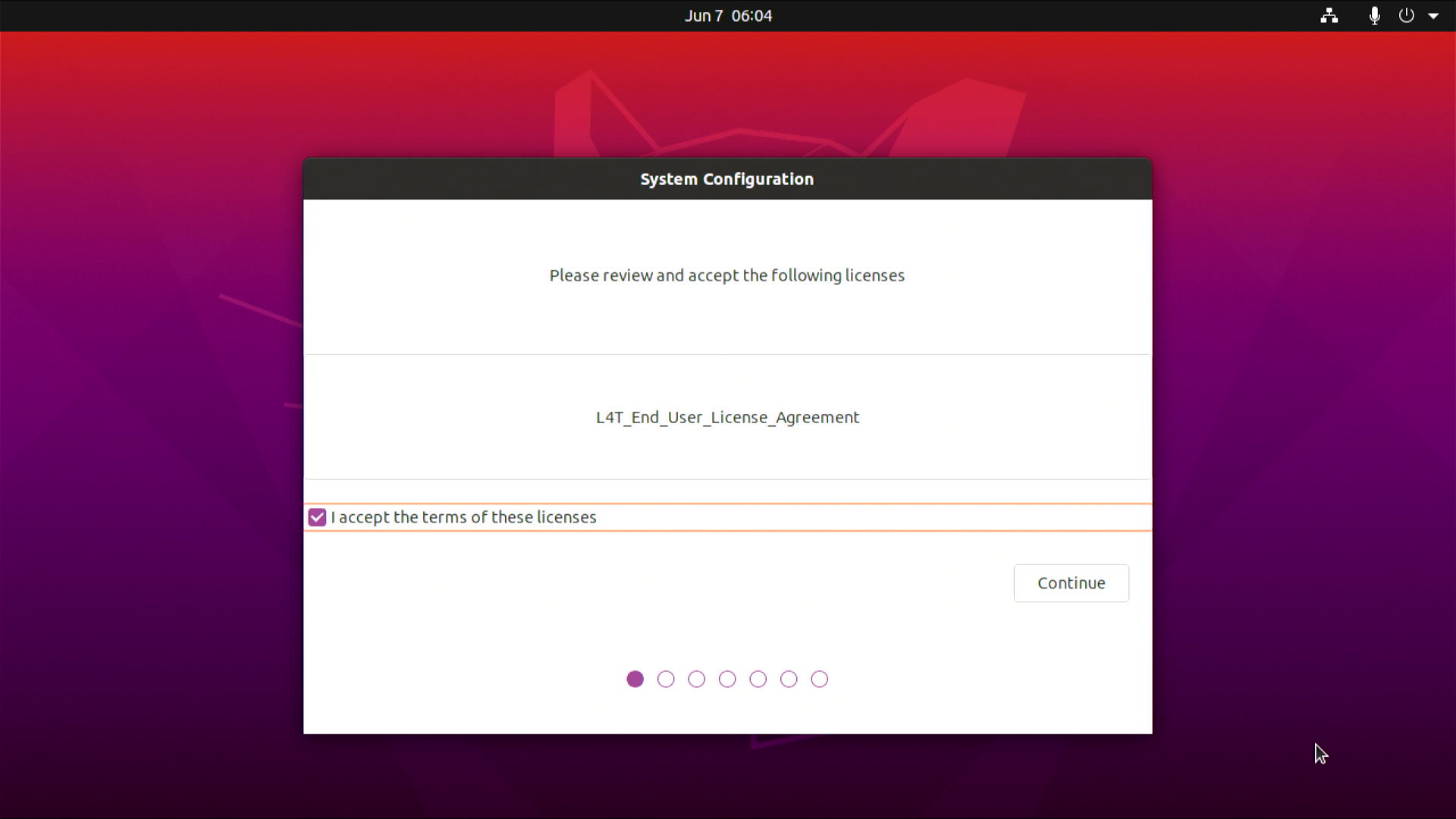
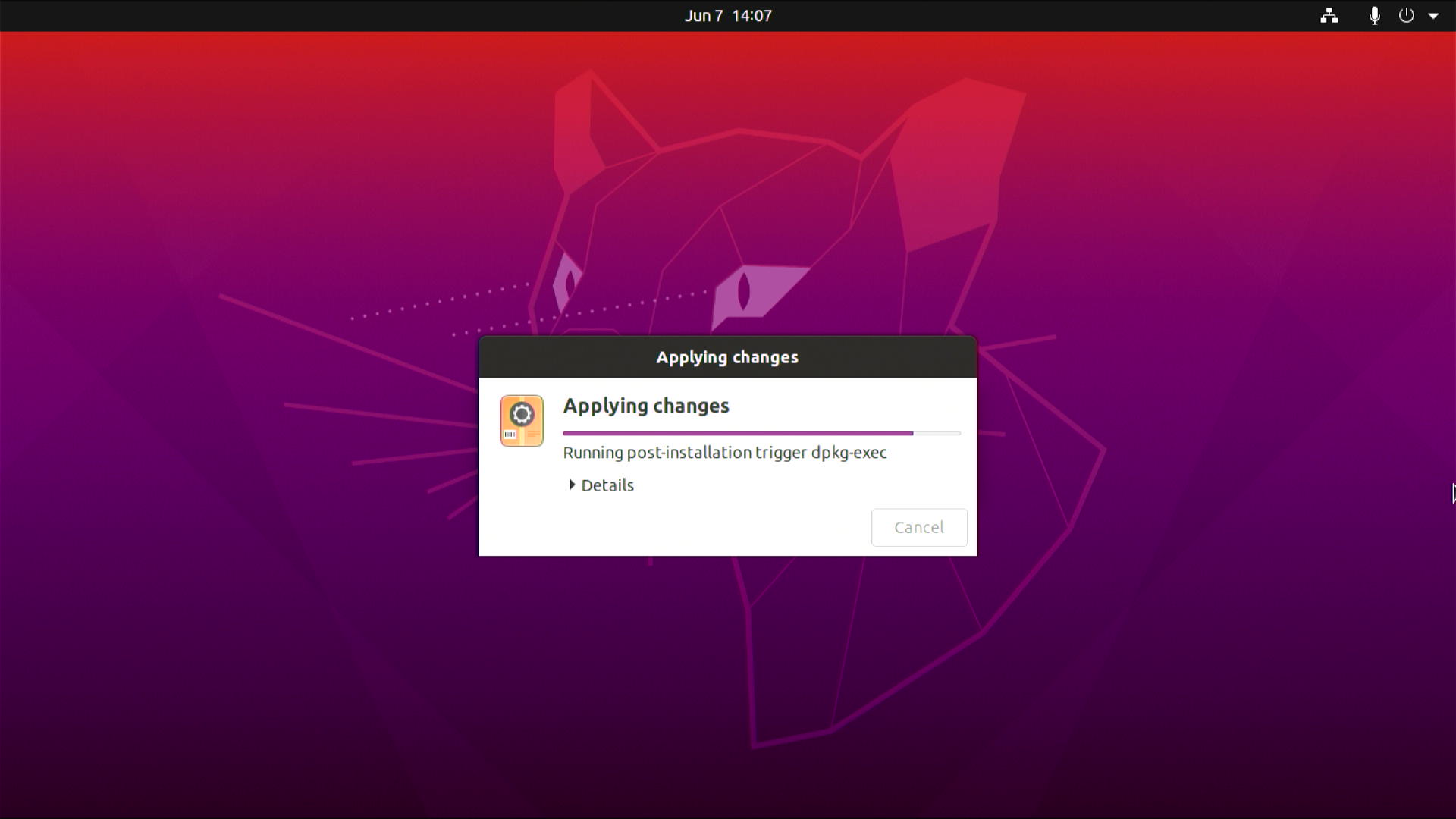
Después de eso, la placa se reiniciará y estará lista para usar!
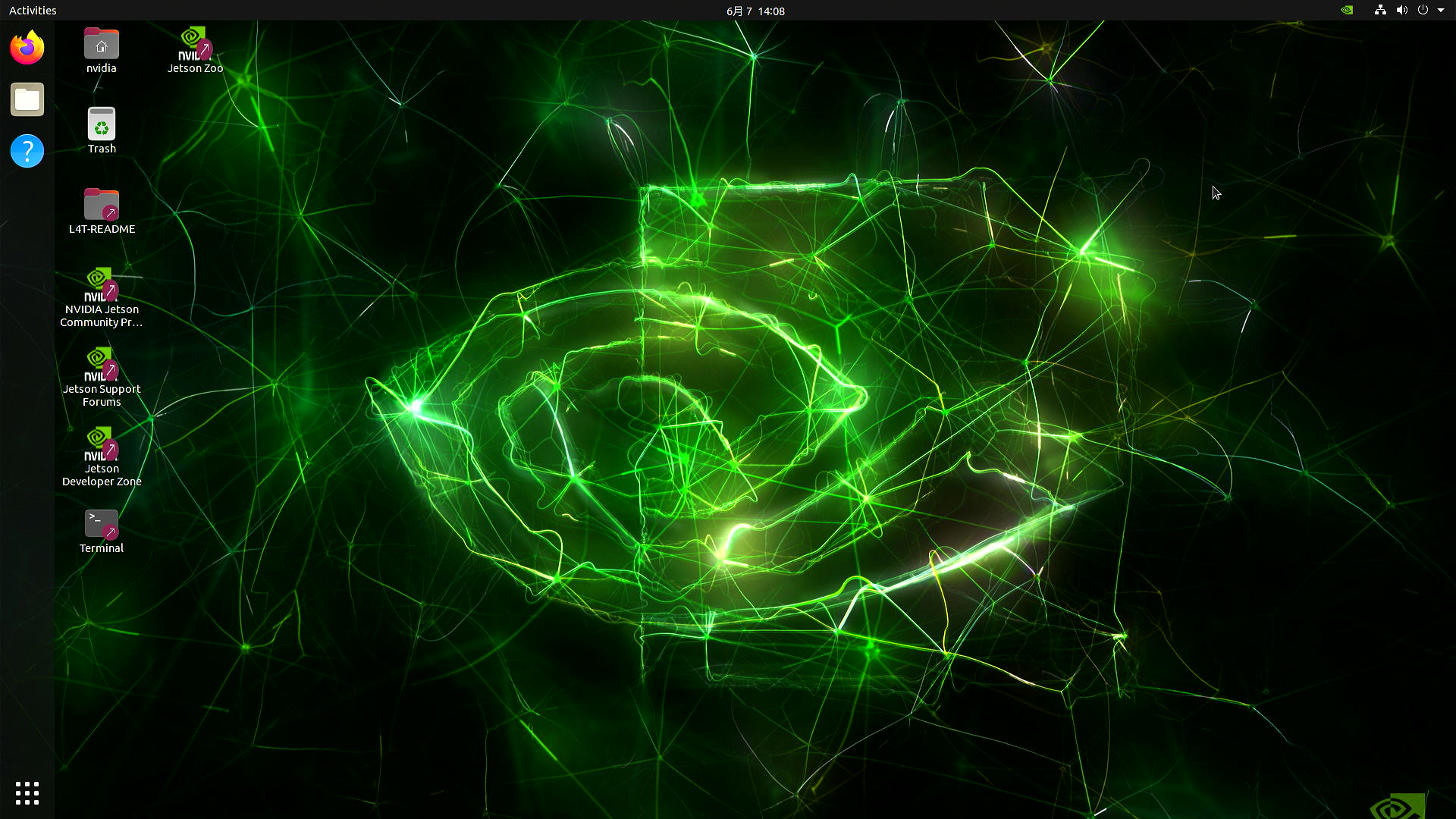
- Paso 1: Descarga la imagen del sistema a tu PC Ubuntu correspondiente a la placa que estás usando
| Dispositivo | Enlace | SHA256 |
|---|---|---|
| reComputer Industrial J4012 | Descargar | 6A2B3A71EE77E7000034351020FBF9A5260F944FB30B5DE672BF7897DEE87B5A |
| reComputer Industrial J4011 | Descargar | EC94A1F9E10D07CE2C78D8C1B742575A84DA543CCD95564D8E0BEC823C0CA514 |
| reComputer Industrial J3011 | Descargar | 547E541E40A133A2CDEB3FAC399850ABC108325BBF109771420DDBCAF19E5E29 |
| reComputer Industrial J3010 | Descargar | B7F400C225423C8BC4C00A5915C3C634D2D7B15145FE0735479E6AD7613D07E5 |
Para verificar la integridad del firmware descargado, puedes comparar el valor hash SHA256.
En una máquina host Ubuntu, abre la terminal y ejecuta el comando sha256sum <File> para obtener el valor hash SHA256 del archivo descargado. Si el hash resultante coincide con el hash SHA256 proporcionado en la wiki, confirma que el firmware que descargaste está completo e intacto.
El código fuente para las imágenes anteriores se puede encontrar aquí.
- Paso 2: Extrae el archivo generado
sudo tar -xvf <file_name>.tar.gz
- Paso 3: Navega al archivo extraído anteriormente y ejecuta el comando de flasheo como sigue
cd mfi_xxxx
sudo ./tools/kernel_flash/l4t_initrd_flash.sh --flash-only --massflash 1 --network usb0 --showlogs
Ahora comenzará a flashear la imagen del sistema a la placa. Si el flasheo es exitoso, verás la siguiente salida

- Paso 4: Conecta el J401 a una pantalla usando el conector HDMI en la placa y completa la configuración inicial:

Por favor completa la Configuración del Sistema según tus necesidades.
Si estás usando un módulo Orin NX 16GB/8GB, no habilites el modo MAXN SUPER. La capacidad de enfriamiento del reComputer industrial J4011/J4012 es insuficiente para soportarlo, y forzar este modo puede resultar en daño permanente al módulo.
- Paso 1: Descarga la imagen del sistema a tu PC Ubuntu correspondiente a la placa que estás usando
| Dispositivo | Enlace | SHA256 |
|---|---|---|
| reComputer Industrial J4012 | Descargar | 2c06ad9dbdb85f604905ce81403e9089 204d77292427985a0ab6786d7eabc211 |
| reComputer Industrial J4011 | Descargar | 530f68c2a0bfda15b1e8211acb3905e 55f28d041bb531dcfa278e7f9bbd4118e |
| reComputer Industrial J3011 | Descargar | 7273143FCC46E2F7441BCF5FE6B4043C A6428E126C50373462EC3091959CE0AA |
| reComputer Industrial J3010 | Descargar | 0C07EC7C852DD72A7E8034965A274193 9B2DDA9C88AB9C6E4CB41E6264B95BDC |
Para verificar la integridad del firmware descargado, puedes comparar el valor hash SHA256.
En una máquina host Ubuntu, abre la terminal y ejecuta el comando sha256sum <File> para obtener el valor hash SHA256 del archivo descargado. Si el hash resultante coincide con el hash SHA256 proporcionado en la wiki, confirma que el firmware que descargaste está completo e intacto.
El código fuente para las imágenes anteriores se puede encontrar aquí.
Ten en cuenta que debido al aumento del consumo de energía y la generación de calor después de habilitar el modo super, el reComputer Industrial J4011 y el reComputer Industrial J4012 no pueden operar de manera estable en el modo más alto. Por lo tanto, esta actualización no incluye estos dos productos.
¡Actualmente estamos diseñando una nueva versión de reComputer. Mantente atento!
- Paso 2: Extrae el archivo generado
sudo tar -xvf <file_name>.tar.gz
- Paso 3: Navega al archivo extraído anteriormente y ejecuta el comando de flasheo como sigue
cd mfi_xxxx
sudo ./tools/kernel_flash/l4t_initrd_flash.sh --flash-only --massflash 1 --network usb0 --showlogs
Ahora comenzará a flashear la imagen del sistema a la placa. Si el flasheo es exitoso, verás la siguiente salida

- Paso 4: Conecta el J401 a una pantalla usando el conector HDMI en la placa y completa la configuración inicial:

Por favor completa la Configuración del Sistema según tus necesidades.
Uso de Hardware e Interfaces
Para aprender más sobre cómo usar todo el hardware e interfaces en la placa reComputer Industrial, te recomendamos seguir las documentaciones wiki relevantes que hemos preparado.
- Uso de Hardware e Interfaces del reComputer Industrial J20
- Uso de Hardware e Interfaces del reComputer Industrial J40, J30
Recursos
- Hoja de Datos del reComputer Industrial
- Guía de Referencia del reComputer Industrial
- Comparación de Dispositivos NVIDIA Jetson y Placas Portadoras
- Archivo 3D del reComputer Industrial
- Catálogo de Series Jetson de Seeed
- Historias de Éxito de Edge AI de Seeed Studio
- Comparación de Series Jetson de Seeed
- Dispositivos Jetson de Seeed en Una Página
Soporte Técnico y Discusión de Productos
¡Gracias por elegir nuestros productos! Estamos aquí para brindarte diferentes tipos de soporte para asegurar que tu experiencia con nuestros productos sea lo más fluida posible. Ofrecemos varios canales de comunicación para atender diferentes preferencias y necesidades.